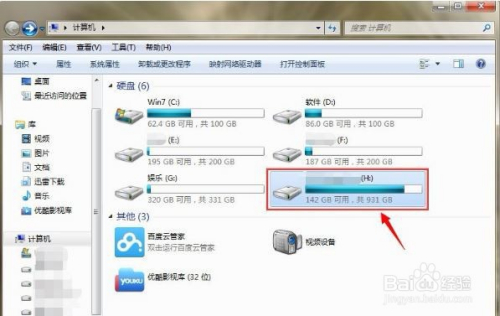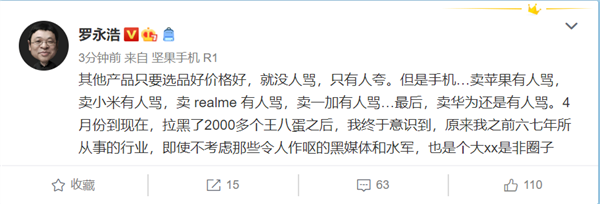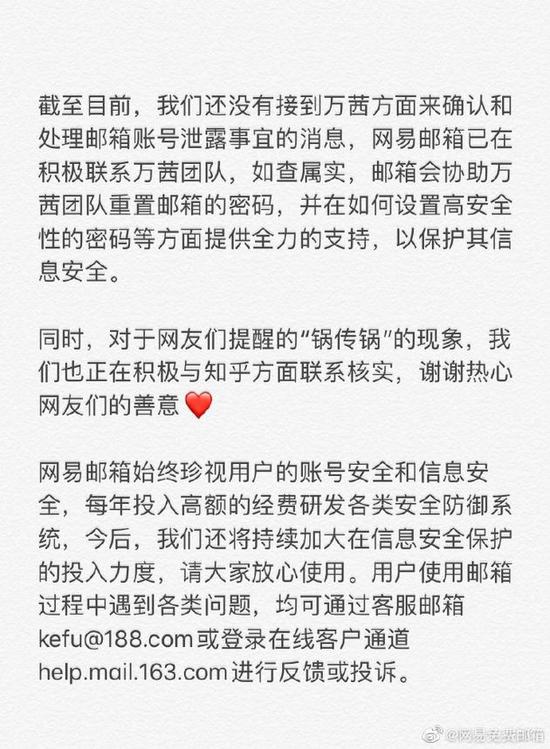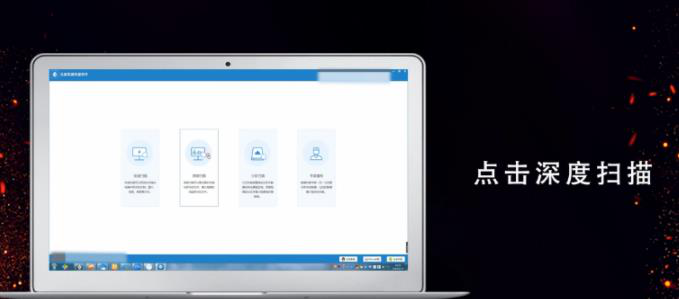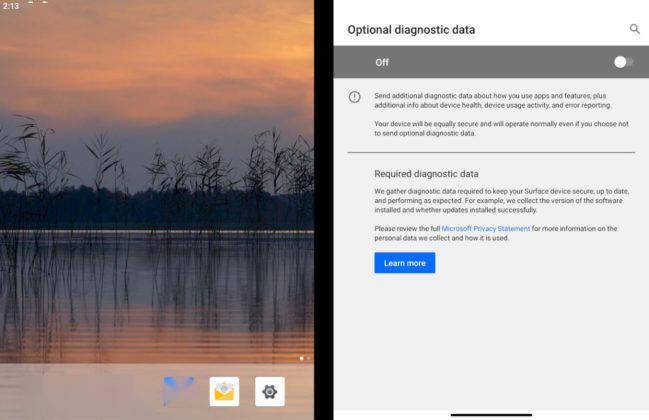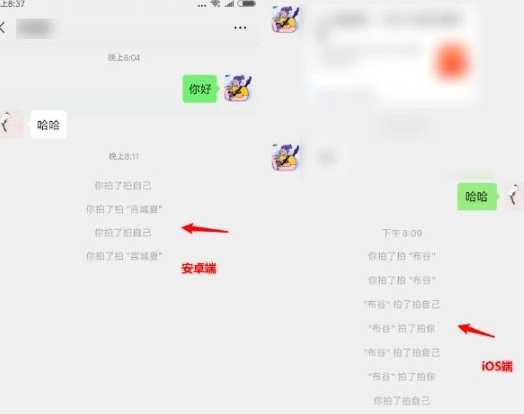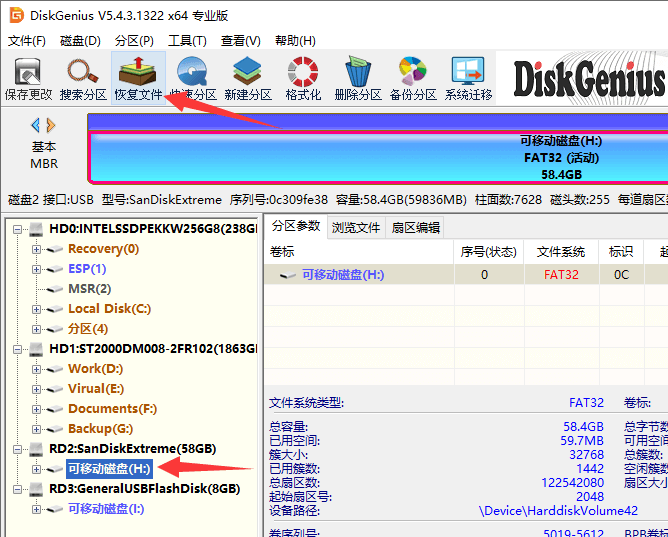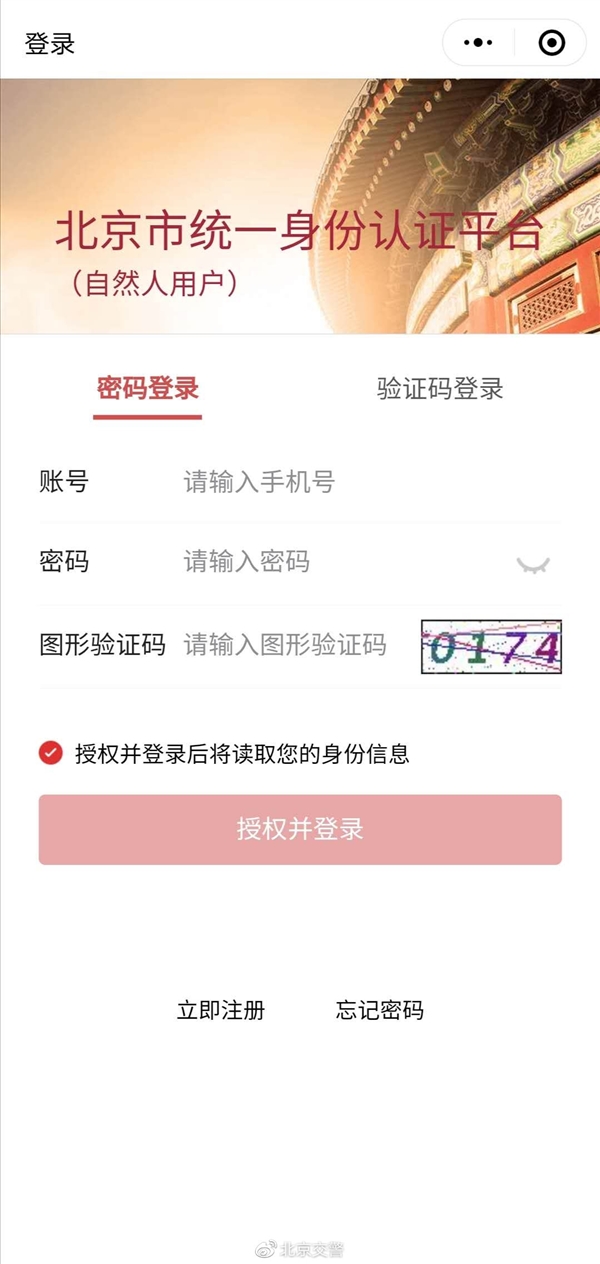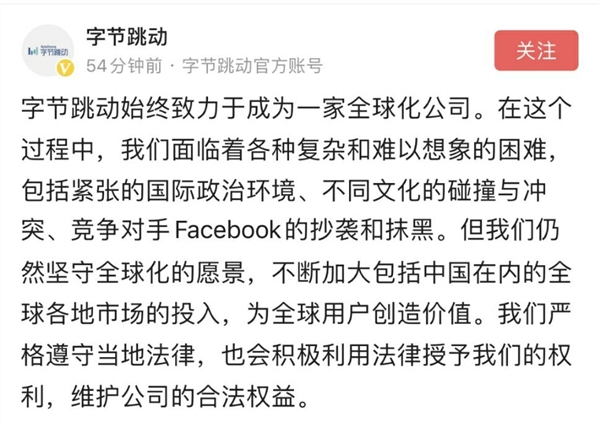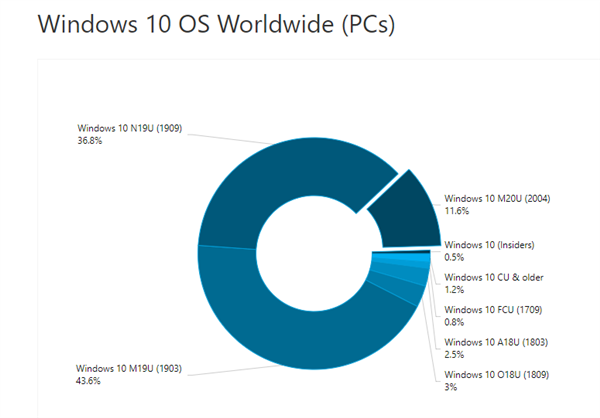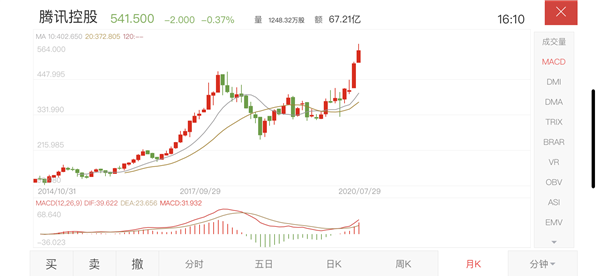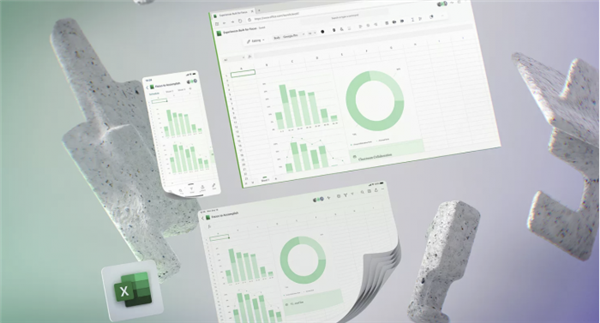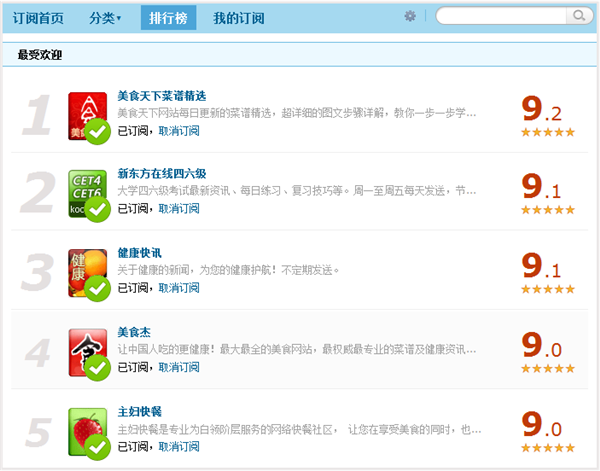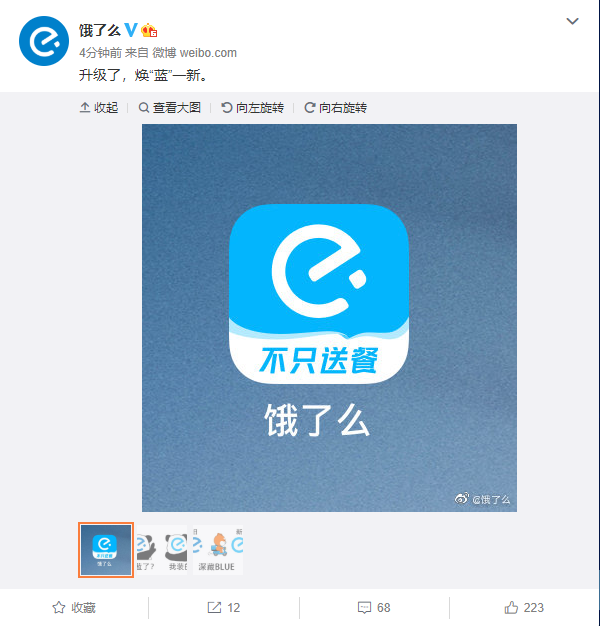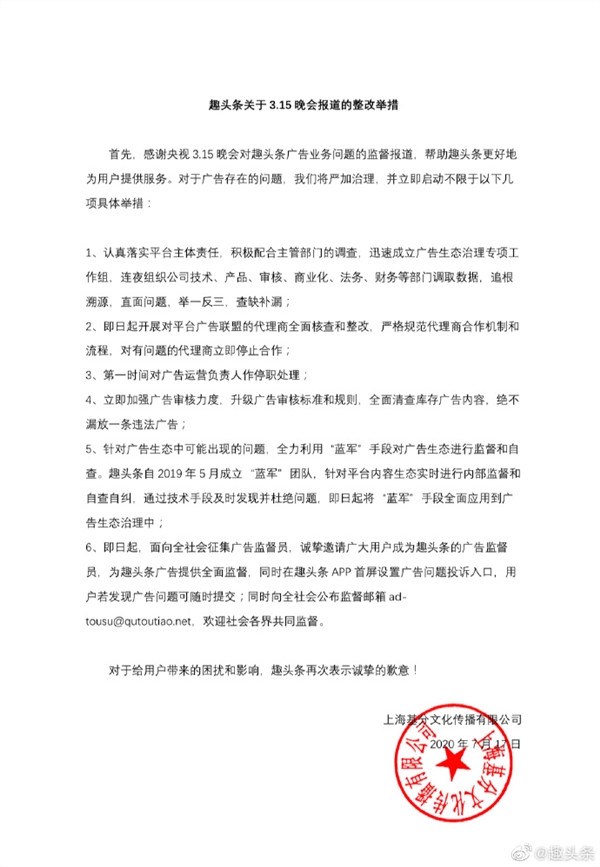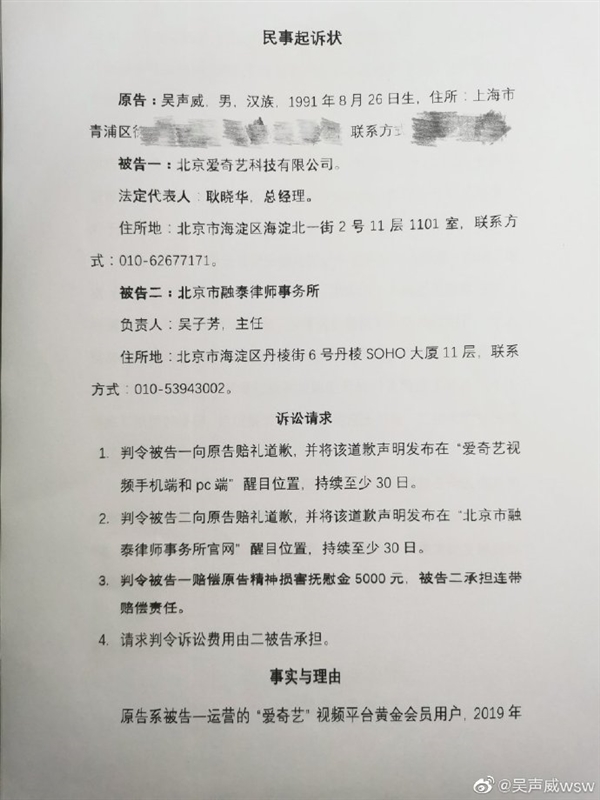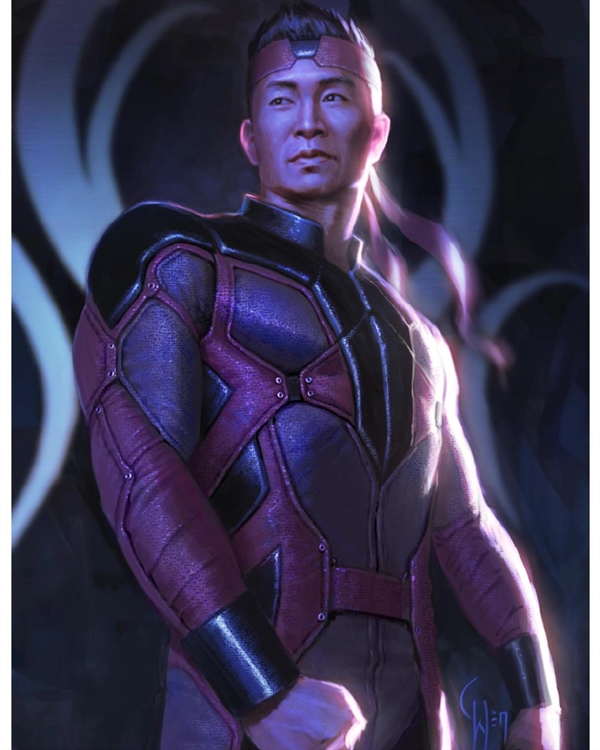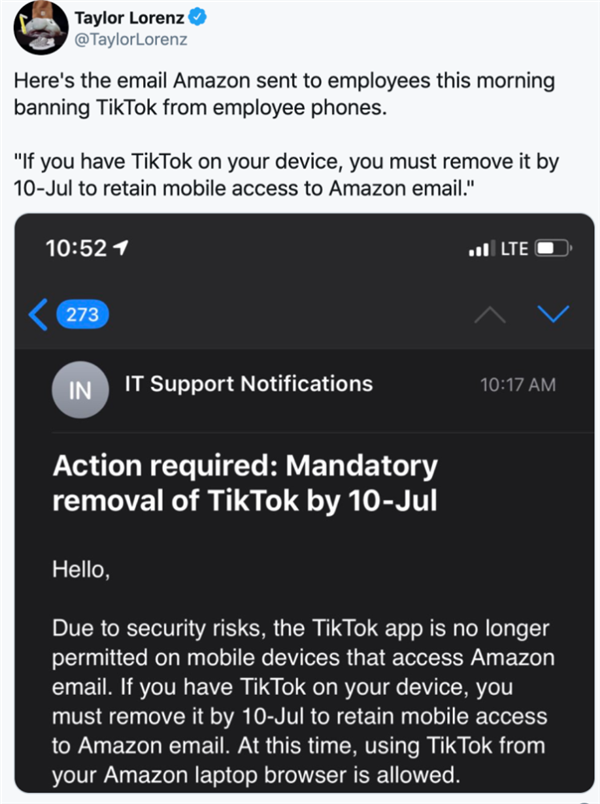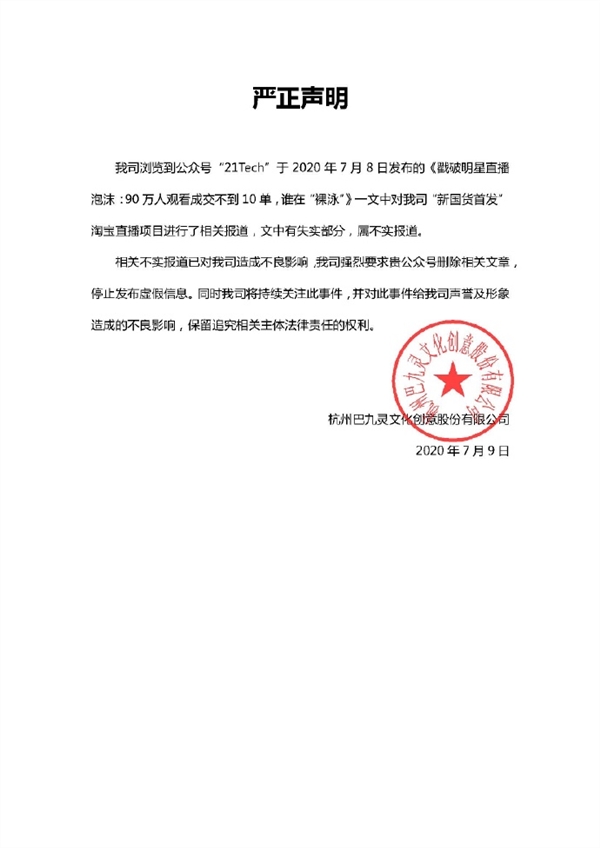有用户不知道怎么解决移动硬盘文件或目录损坏且无法读取的问题,下面小编就为大家带来移动硬盘文件或目录损坏且无法读取的解决方法。希望可以帮助到大家。
点击“开始”菜单,在菜单中找到“运行”选项,单击打开。
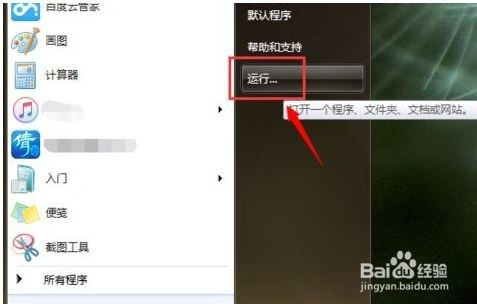
在弹出的对话框中输入“cmd”,点击“确定”。
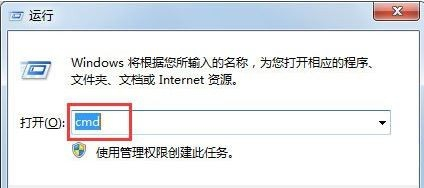
在弹出的黑框中,输入“chkdsk 移动硬盘所在盘符: /R”,并单击回车确定,用户损坏的硬盘是H盘,因此输入的是:“chkdsk H: /R”。
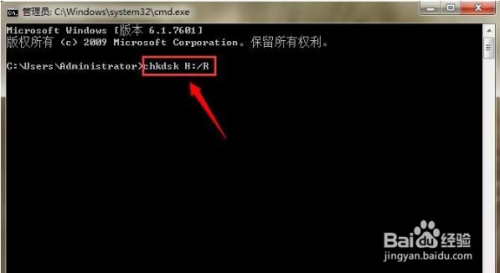
接着,系统就开始对损坏的移动硬盘进行修复,如果硬盘中文件较多的话,修复过程可能会比较长。

待电脑完成5个阶段的移动硬盘修复以后,就可以看到调试框中出现“Windows 已更正文件系统”的字样。

修复完成后,打开“计算机”,即可看到刚刚无法识别的移动硬盘已经识别出来了,而里面的文件也都完好无损的保留着。